1、在路由过程中,可以使用【Shift+R】来改变路由冲突模式(如推开障碍物、周围障碍物等)。
2. 走线时按[空格键]可切换走线角方向。
3. 走线时按[Shift+Space]可切换走线转角模式(45、圆角、任意角度等)。
4. 在布线过程中按[Backspace]可返回到上一个布线步骤。

5、布线过程中,可以使用小键盘上的[+、-],或者[Ctrl+Shift+滚轮]来切换布线层和添加过孔。
6、当你点击过孔或通孔焊盘开始布线时,你发现你选择了错误的布线层。您可以使用[L]快速切换路由层。
7. 当需要扇出过孔时,可以使用小键盘上的[/]快速阻止过孔并结束走线。
8、当你想在走线上添加过孔但又不想换层时,可以按数字键[2](不是小键盘)。

9、如果想在布线进行到一半时自动完成布线,可以使用【Ctrl+鼠标左键】让AD自动完成布线。如果距离太远或者终点在另一层,则可能会失败。
10. 如果您在路由时忘记记账密钥,可以按[Shift+F1] 获得提醒。
11、接线过程中,按数字键[9]可快速切换到终点。
12. 接线过程中如果想检查走线的长度,可以按[Shift+G]。
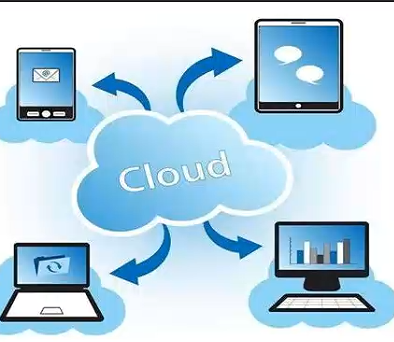
13. 布线多股线束时,使用ActiveRoute自动布线功能非常棒。
14. 使用[Ctrl+E]快速选择捕获点。
本文采摘于网络,不代表本站立场,转载联系作者并注明出处:https://www.iotsj.com//kuaixun/5668.html


用户评论
终于找到了解决Altium Designer布线难题的小技巧!之前经常遇到这个问题,现在学会了这些方法,确实方便很多。
有7位网友表示赞同!
看到这个标题就迫不及待打开了,希望能学到实用的布线技巧!
有18位网友表示赞同!
这篇文章很不错!讲解详细,图示清晰,Altium Designer的布线真是越来越容易啦
有10位网友表示赞同!
收藏!
有18位网友表示赞同!
Altium Designer的布线真的是个让人头疼的问题,希望这些小技巧能帮到我!
有11位网友表示赞同!
学习学习!以后试试看这些技巧,看看能不能提高效率
有17位网友表示赞同!
这些小技巧确实好用,我一直用的是固有的方式,这下可以改进一下了
有12位网友表示赞同!
终于有人分享Altium Designer布线的小技巧啦!一直想找资源学一学
有6位网友表示赞同!
赶紧收藏起来,以后有空的时候再慢慢阅读。
有20位网友表示赞同!
感觉这些布线技巧很有帮助,一定要试试看啊!
有14位网友表示赞同!
作为一个刚开始学习Altium Designer的菜鸟,这篇博客太适合我了!终于不用再去翻阅官方文档了
有7位网友表示赞同!
期待看到更多与布线相关的技巧分享!
有5位网友表示赞同!
我的Altium Designer水平提升到了...
有6位网友表示赞同!
每次布线都是个挑战,希望这些小技巧能让我轻松应对!
有5位网友表示赞同!
真没想到Altium Designer还有这么巧妙的布线方法!学了以后效率肯定大大提高
有16位网友表示赞同!
分享真是太棒了! 收藏+关注,希望能继续学习到更多精髓技巧!
有18位网友表示赞同!